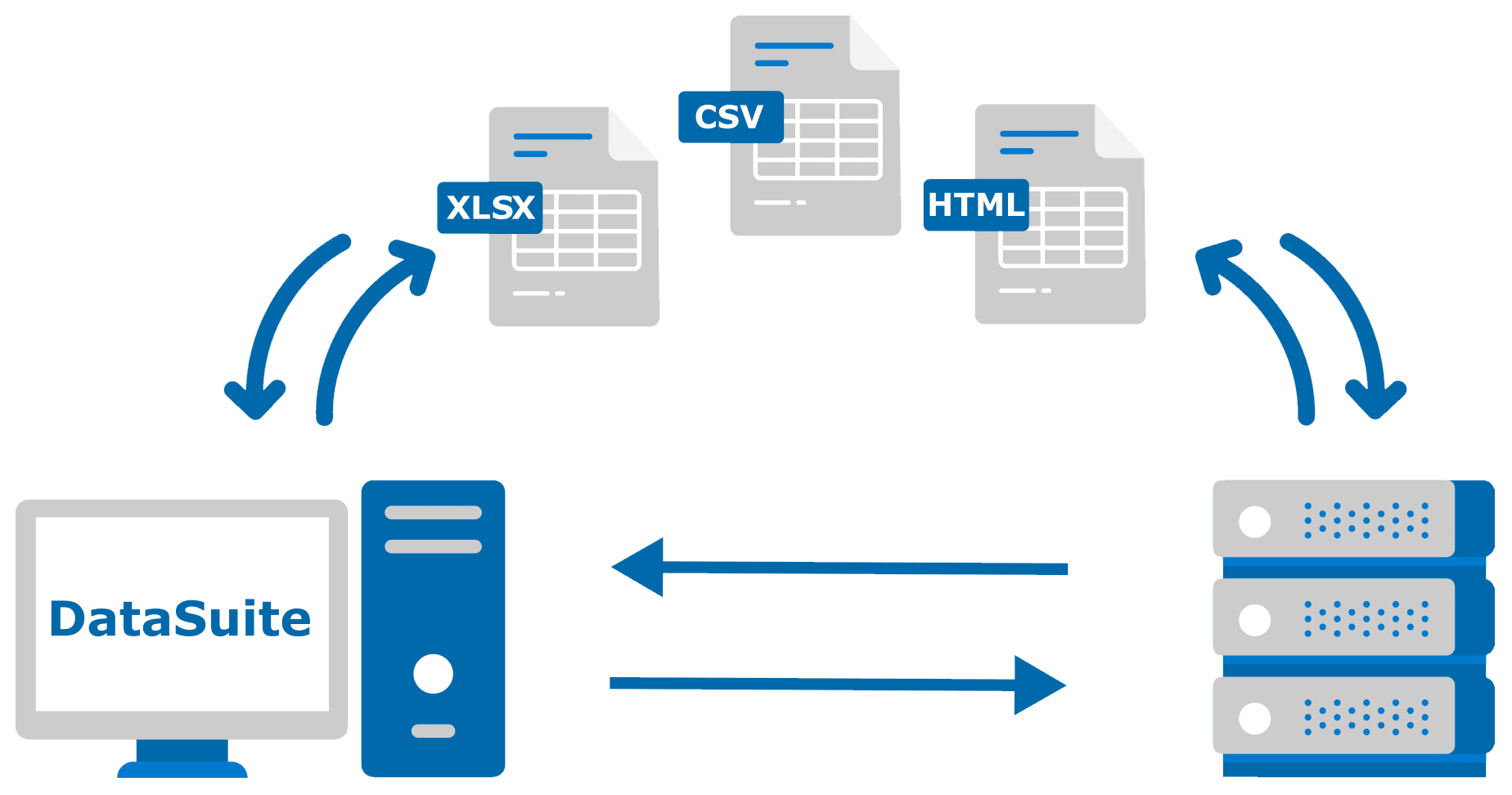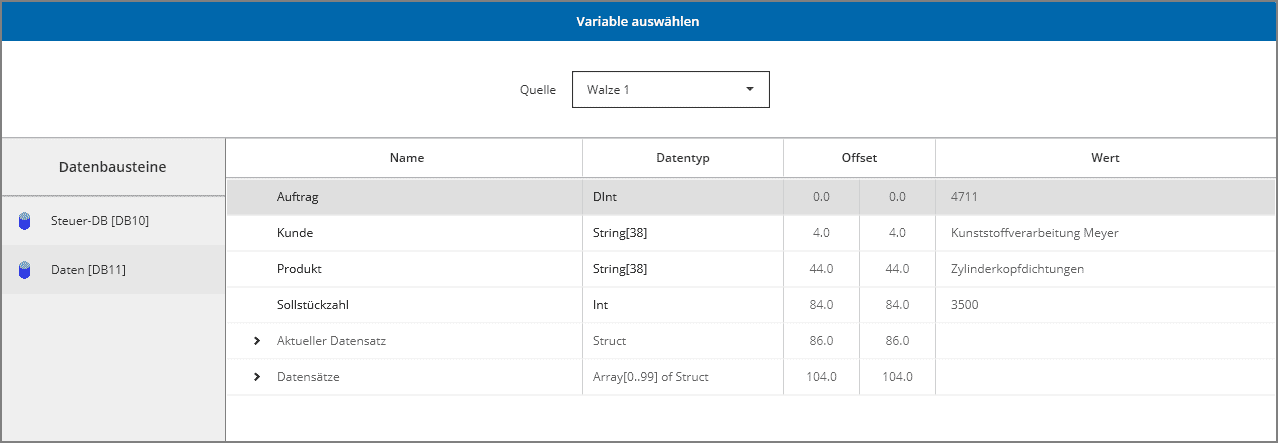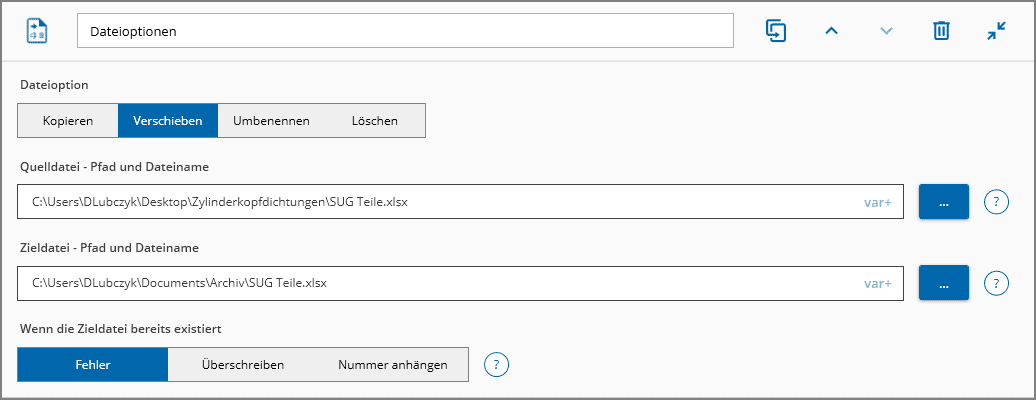Dateiverwaltung in der DataSuite 3
Beim Arbeiten mit einer großen Menge an digitalisierten Maschinen-Daten ist es wichtig den Überblick zu behalten. In diesem Artikel zeigen wir Ihnen, wie Sie schnell und dynamisch die Dateiverwaltung in der DataSuite einrichten und die Benennung Ihrer Dateien richtig umsetzen.
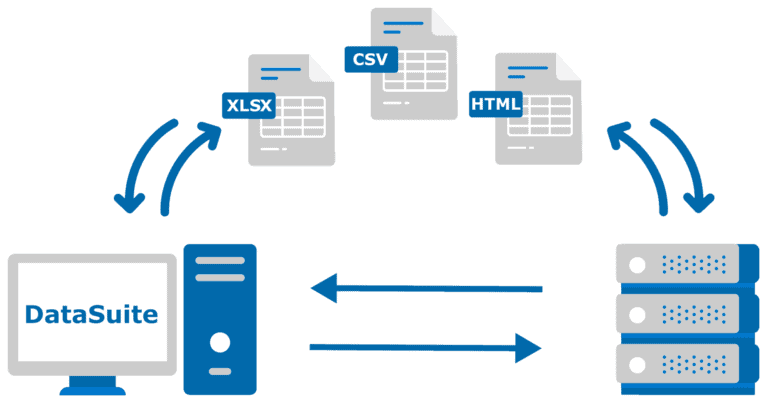
Dynamische Pfade und Dateinnamen
In den Dateieinstellungen der DataSuite finden Sie verschiedene Einstellungen, um die einzulesenden oder zu erzeugenden Dateien nach Ihren Anforderungen zu gestalten.
Mit der Option „Pfad und Dateiname“ haben Sie die Möglichkeit entweder eine Datei mit gleichbleibenden Namen zu hinterlegen oder dynamisch einen Dateinamen zusammenzusetzen. Bei einer statischen Benennung tragen Sie an dieser Stelle einfach den Dateipfad mit dem entsprechenden Namen ein. Für eine dynamische Namenvergabe nutzen Sie die, an vieler Stelle verfügbaren Variablen. Dadurch ist es zum Beispiel ganz einfach erlaubt die erzeugten Excel-Dateien mit einem Zeitstempel zu versehen. Eine verwendete Variable erkennen Sie, wie oben zu sehen, an der blauen Textbox innerhalb des Feldes.
Doch die Variablen bieten Ihnen weitaus mehr Möglichkeiten als nur einen einfachen Zeitstempel einzufügen. Es ist außerdem möglich Daten direkt aus der Steuerung in den Dateinamen zu integrieren. So kann zum Beispiel die Auftragsnummer automatisch in den Dateinamen mit eingebunden werden.
Zudem besteht die Möglichkeit die erzeugten Dateien direkt auf ein Netzwerklaufwerk schreiben zu lassen. Dafür muss nur der entsprechende Pfad eingetragen werden. Das ermöglicht es Ihnen Ihre Dateien einfach, schnell und zentral abzulegen. Eine weitere Möglichkeit Ihre Maschinendaten zentral, für viele Nutzer verfügbar zu machen erklären wir in unserem Artikel „Wie man Maschinendaten als HTML-Dateien bereitstellen kann“
Überwachen eines Ordners
Bei dieser Option geben Sie den Pfad eines Ordners an, auf den die DataSuite zugreifen soll. Bei jedem Erzeugen oder Einlesen wird die Software nun immer die neuste Datei des angegebenen Ordners verwenden. Dafür ausschlaggebend ist das Änderungsdatum der Datei. Diese Option kann besonders dann sinnvoll sein, wenn Sie beispielsweise exportierte Dateien aus einem ERP-System in eine Steuerung bringen möchten. Auch hier kann der Pfad mit Variablen versehen werden.
Tipp: In Kombination mit der individuellen Auslösebedingung „Neue Datei in Ordner“ kann das Einlesen von Daten komplett unabhängig von der Steuerung gestartet und automatisiert werden. Dafür geben Sie im entsprechenden Textfeld der Bedingung einfach den selben Pfad an wie in der Dateiauswahl.
Auswahl durch einen Benutzer
Beim Auswahlmodus „Benutzer“ ruft die DataSuite einen bekannten Windows Dialog auf, bei dem Sie nun den Dateinamen, sowie den Ablageort manuell wählen können oder die einzulesende Datei auswählen. Diese Funktion kann dann sinnvoll sein, wenn Sie nur kleine Mengen an Excel/CSV-Dateien verwenden und deren Ablageort immer variiert.
Dateioptionen innerhalb eines Triggers
Zu guter letzten haben Sie in der DataSuite auch nach dem erzeugen der Datei noch einige Dateioperationen die Sie ausführen können. Sie haben die Möglichkeit die erstellte Datei noch einmal umzubenennen, zu verschieben oder einmal komplett zu kopieren. Dafür geben Sie in der Software einfach Quell- und Zielpfad an. Sollte die Datei nicht mehr benötigt werden, ist auch das löschen der Datei möglich.
Die DataSuite bietet noch zahlreiche weitere Funktionen, beispielsweise können Sie damit aus Maschinendaten PDF- oder Excel-Dokumente erzeugen und Maschinendaten automatisch in eine Datenbank schreiben.
Viele weitere Informationen und Einstellmöglichkeiten finden Sie im Handbuch der DataSuite-Software, welches im Download enthalten ist. Dort sind detailreiche Anleitungen mit Screenshots zu finden.
Weitere Infos und Hilfestellung kostenlos von unseren Experten:
Telefon: +49 2742 72927 80
E-Mail: [email protected]
Fazit
Die DataSuite 3 gibt Ihnen eine Menge Optionen, die Ihnen das Erzeugen, Einlesen und Verwalten Ihrer Dateien erleichtern. Durch die Verwendung von Variablen kann die Software an so gut wie jede Situation angepasst werden und Dateien genau nach Ihrem Wunsch erzeugen.
Ähnliche Beiträge
Wie die DataSuite die Excel-Funktionen erweitert
Nicht nur Excel ist eine Bereicherung für DataSuite Nutzer, sondern auch die DataSuite erweitert die Funktionalität von Excel.
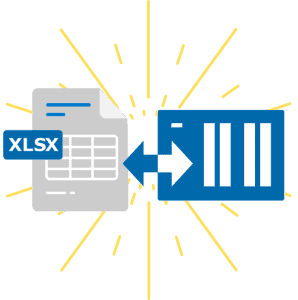
Die Stärke von Excel für Maschinendaten nutzen
Erfahren Sie hier die Stärken von Excel und wie Sie diese Funktionalität für als Power-Tool für Ihre Maschinendaten nutzen können.

Kundenbeispiel: PDF-Datei aus SPS drucken mit der DataSuite
Die Firma MSB GmbH kam mit einem Kundenprojekt auf uns zu. Welche Lösung wir geschaffen haben SPS-Daten auf ein Etikett zu drucken, erfahren Sie hier.
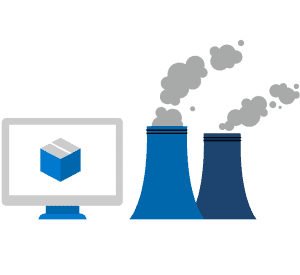
CO2 Emissionen pro Produktionsauftrag in Excel erfassen
Auch für Unternehmen ist der CO2 Footprint immer wichtiger. Wir erklären Ihnen in diesem Blog, wie Sie automatisiert den CO2 und Stromverbrauch von Ihren Maschinen erfassen.
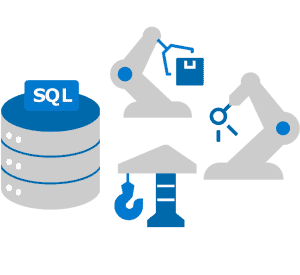
ERP Datenbanken (SQL) an Maschinenpark anbinden
Erfahren Sie, wie sie Ihr ERP-System an Ihre Maschinen und Anlagen binden. Tauschen Sie somit Auftragsdaten, Stückzahlen, Produktionszeiten und vieles mehr zwischen Datenbank und SPS aus.
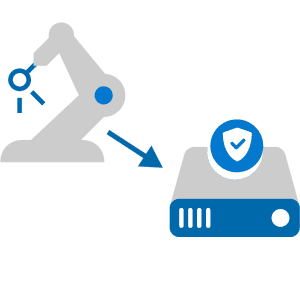
Daten Backup von Maschinen und Anlagen
Wie wichtig Backups von SPS-Daten sind, merkt man leider erst, wenn es zu spät ist und man bereits Einstellungen, Kalibrierwerte und viele andere Daten verloren hat. Lernen Sie, wie man Backups erstellt.